Comment utiliser la fonctionnalité de paiement en ligne via PayPal ?
by Intuit• Mis à jour 2 années
Le paiement en ligne via PayPal permet à vos clients de payer vos factures rapidement via la carte bancaire. Le paiement est automatiquement déposé dans votre compte PayPal, la facture est reconnue comme payée dans QuickBooks et vous voyez les fonds PayPal (et les frais PayPal associés) dans votre compte QuickBooks.
Vous souhaitez activer cette fonctionnalité sur votre compte ? Cet article est fait pour vous.
Comment envoyer une facture pouvant être payée en ligne via PayPal ?
Pour accepter le paiement en ligne via PayPal :
- Créez une nouvelle facture dans QuickBooks.
- Cochez l'option Activer les paiements en ligne.
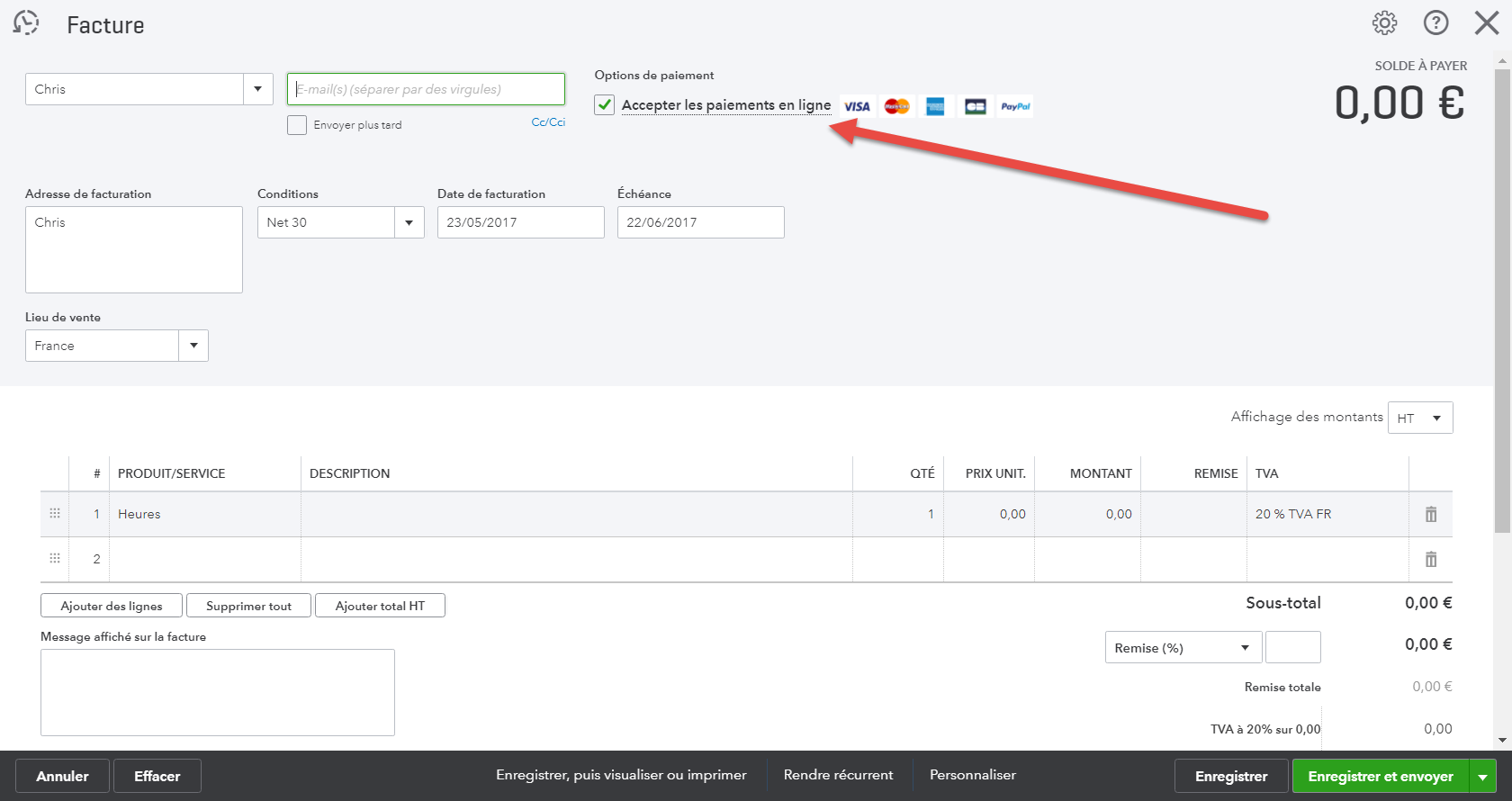
- Remplissez votre facture comme d'habitude.
- Enregistrez et envoyez la facture à votre client.
- Dès la réception de la facture, votre client pourra la payer en ligne via un bouton Payer maintenant qui s'affichera sur la facture.
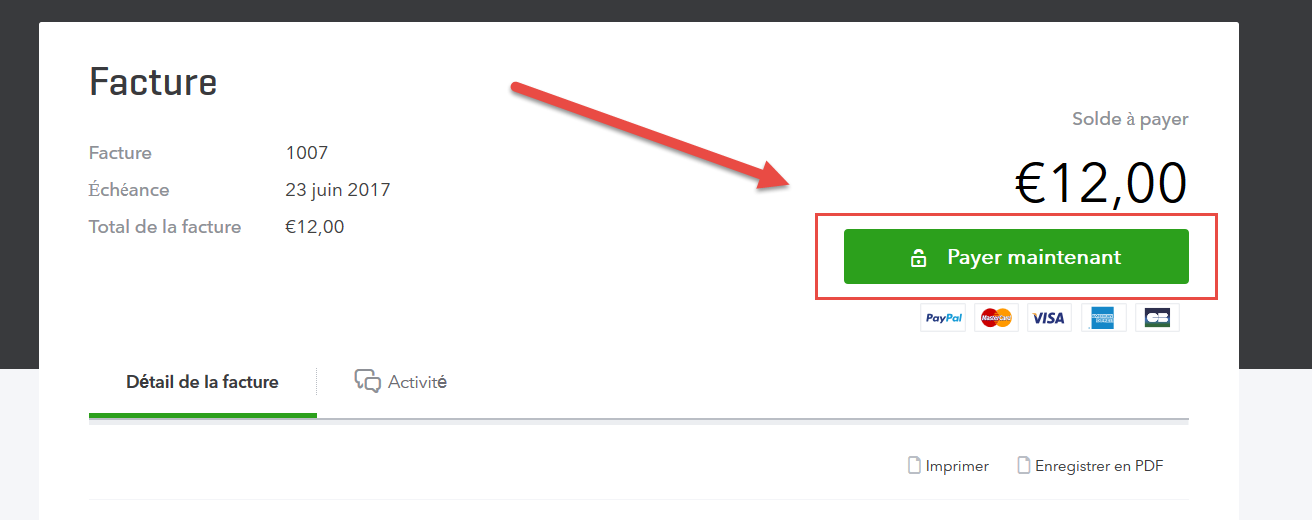
Que se passe-t-il une fois que ma facture a été payée ?
- Une fois que votre client règle la facture, cette dernière est directement marquée comme payée dans QuickBooks.
- Une opération de paiement est automatiquement créée pour régler la facture dans QuickBooks.
- Les fonds PayPal et les frais PayPal associés apparaîtront dans QuickBooks environ 2h plus tard, ou lors de votre prochaine connexion. En outre, nous créons une opération de dépense (Achat comptant) dans QuickBooks pour enregistrer automatiquement les frais facturés par PayPal pour l'opération.
Comment les frais PayPal sont-ils comptabilisés ?
Les frais facturés par PayPal sont automatiquement enregistrés comme une opération de dépense distincte dans QuickBooks (Achat comptant).
Le compte utilisé est le 627810 « Frais PayPal ». Le numéro d'identification de l'opération PayPal est indiqué dans cette dépense pour que vous puissiez l'associer facilement à la vente correspondante.
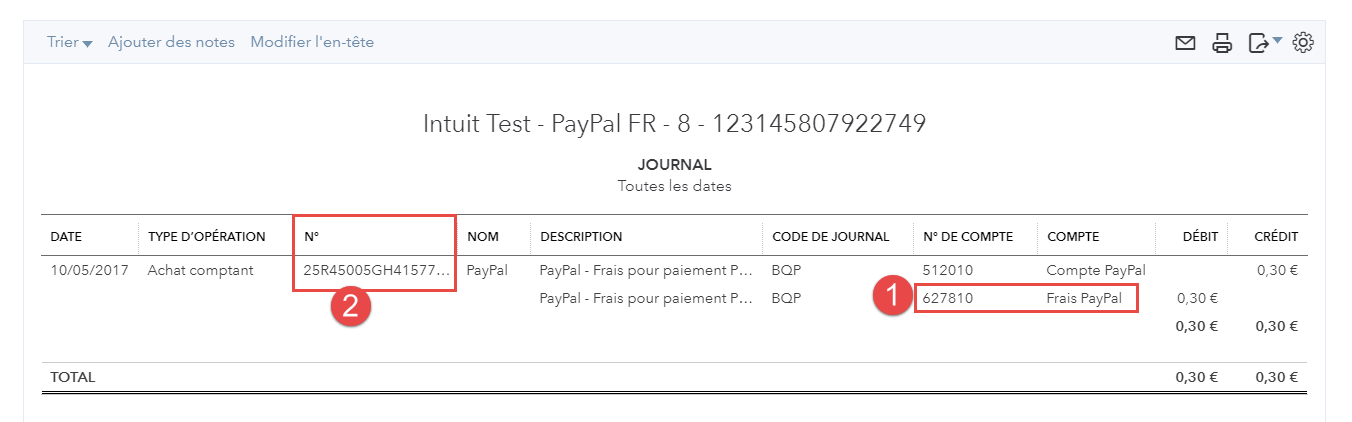
Comment mon client paie-t-il ma facture ?
Si vous avez activé les paiements en ligne via PayPal (en cochant la case Accepter les paiements en ligne sur la page Facture), votre client recevra vos factures par e-mail incluant un bouton Payer maintenant.
S'il clique sur ce bouton, votre client pourra régler en ligne vos factures en utilisant sa carte de paiement ou bien son compte PayPal.
Attention : votre client n'a pas besoin d'un compte PayPal pour régler la facture ; toutes les cartes de paiement sont acceptées.
Comment les remboursements sont-ils gérés dans QuickBooks ?
Si vous souhaitez effectuer un remboursement, il vous suffit de vous rendre sur votre compte PayPal, de sélectionner la bonne opération et de cliquer sur Remboursement.
Une fois que vous avez sélectionné cette option et reçu un e-mail de confirmation de la part de PayPal, un reçu de remboursement est directement créé dans QuickBooks.
Les frais que PayPal vous rembourse apparaissent également dans QuickBooks environ 2h plus tard, ou lors de votre prochaine connexion sous forme de Dépôt.
Connectez-vous maintenant pour une aide personnalisée
Consultez les articles personnalisés pour votre produit et rejoignez notre vaste communauté d'utilisateurs QuickBooks.
Sur le même sujet
- Comment activer les paiements en ligne via PayPal ?de QuickBooks•4•Mis à jour il y a plus d’un an
- Comment modifier un paiement entrant ?de QuickBooks•16•Mis à jour il y a plus d’un an